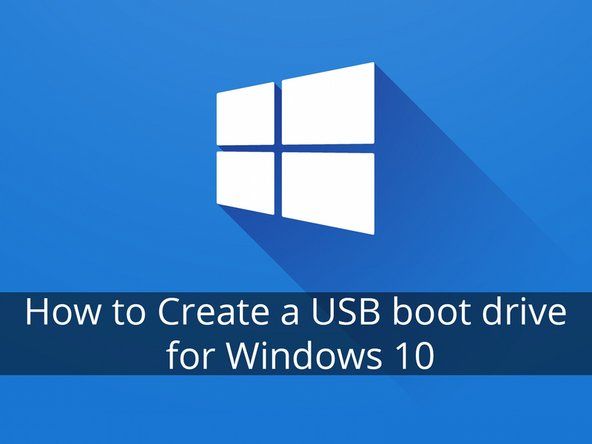Macbook Pro
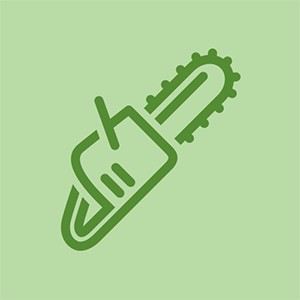
Rép .: 83
Publié: 12/31/2017
Coût de remplacement de l'écran du macbook pro retina 13
Aider! J'ai un ordinateur MacBook pro assez récent sur lequel j'ai téléchargé Photoshop CS5. Je n'arrête pas de voir la fenêtre contextuelle m'indiquant que mon disque Scratch est plein. C'est ennuyant. Quelqu'un peut-il me dire comment y remédier?
3 réponses
Solution choisie
la lumière abs s'allume et s'éteint
 | Rép .: 121 |
En fait, si vous souhaitez résoudre le problème du disque de travail complet, vous devez supprimer les fichiers temporaires et libérer de l'espace disque. Certaines personnes peuvent attribuer un nouveau disque de travail (changer le disque dur de votre choix et le définir comme disque de travail) pour corriger l'erreur, mais il n'est pas recommandé de le faire car le problème n'a pas été résolu. Et l'autre problème est que lorsque vous attribuez un nouveau disque de travail, il peut également être plein après quelques utilisations. Et pour certains utilisateurs de Mac, il n'y a qu'un seul disque dur. De cette façon, veuillez vérifier les deux méthodes suivantes pour résoudre correctement le problème.
Méthode 1. Libérez le disque de travail manuellement
1. Libérez votre espace disque
Accédez à votre lecteur Mac et découvrez les contenus inutiles ou que vous ne souhaitez plus conserver, supprimez-les pour libérer de l’espace. Pour les fichiers multimédias tels que les anciennes vidéos, photos ou audios que vous ne souhaitez pas utiliser récemment, vous pouvez les transférer vers un lecteur externe ou le stockage dans le cloud.
comment retirer un robinet de cuisine delta
2. Supprimer les fichiers temporaires
Les caches des programmes de conception graphique tels qu'Adobe Photoshop peuvent occuper beaucoup d'espace sur votre disque de travail si vous ne les supprimez pas. Prenons maintenant le programme Photoshop comme exemple pour voir comment supprimer les fichiers temporaires créés à partir de celui-ci. Pour trouver les fichiers temporaires, recherchez votre ordinateur et recherchez les fichiers avec l'extension «.tmp» et supprimez-les de votre Mac.
Méthode 2. Effacer le disque de travail avec un outil tiers
Outil tiers est un logiciel formidable qui peut aider à surveiller et à nettoyer facilement votre Mac. Tout ce que vous avez à faire est d’effectuer plusieurs clics sur le programme et vous n’avez pas à trouver les fichiers obsolètes par vous-même. Voyons maintenant ce que la magie peut apporter à un outil tiers.
Bruit de la laveuse kenmore pendant le cycle d'essorage
 | Représentant: 409k |
Limitations de votre système La taille du SSD est un facteur important. Bien que vous puissiez nettoyer autant d'espace sur votre disque, vous voudrez peut-être envisager de le mettre à niveau vers un disque plus grand si vous prévoyez de travailler beaucoup avec Photoshop.
Tout les deux OWC & Transcender proposer des mises à niveau de lecteur pour votre système.
 | Représentant: 1 |
Si vous êtes un utilisateur régulier de Photoshop, vous devez être très attentif afin que l'erreur qui en résulte ' les disques de travail sont complets sur Mac ' peut être évité. Pour éviter l'erreur, vous devez garder votre Mac déchargé avec les fichiers temporaires, les caches et les fichiers indésirables. Cette action permet à Mac d'exécuter parfaitement la tâche Photoshop et d'obtenir la quantité appropriée de sauvegarde de mémoire pour celle-ci.
Danray